原圖

效果圖

|||
1.打開素材,圖層>新建調整圖層>可選顏色 對圖象進行調整 ,參數如下
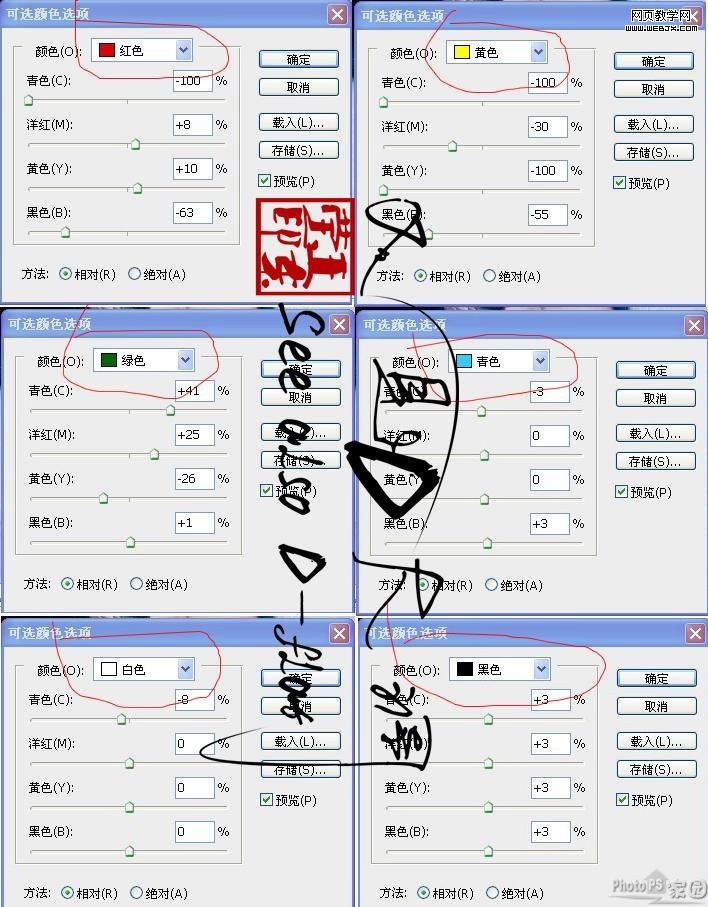
2.圖層>新建調整圖層>可選顏色,調整參數如下:

|||
3.圖層>新建調整圖層>可選顏色,再次調整,參數如下:
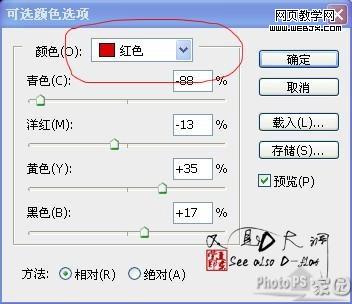
4.新建一個圖層,填充顏色:#00a9f8,混合模式改為柔光,不透明度為33%
5.圖層>新建調整圖層>曲線調整,參數如下
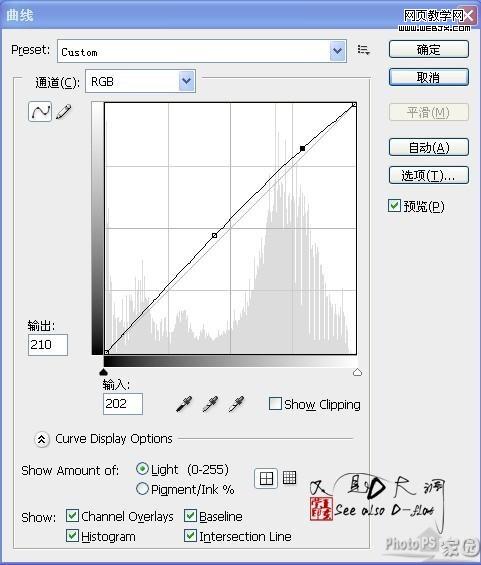
6.圖層>新建調整圖層>色階調整,參數如下

7.圖層>新建調整圖層>亮度對比度調整,參數還是如下
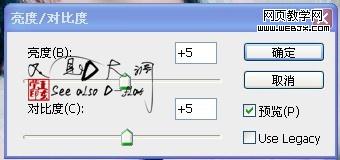
8.蓋印圖層(shift+ctrl+alt+e),得到效果如下

|||
9.ctrl+j復制一層,濾鏡-模糊-高斯模糊(數值看著辦),目的是去出雜點,添加蒙板,填充黑色,用白色畫筆80%左右的不透明度對除了眼睛嘴巴鼻子之外的雜點進行處理。處理后效果如下:

10.ctrl+j,topaz進行銳化,銳化后效果如下:

11.圖層>新建調整圖層>曲線調整,參數和調整后效果如下:

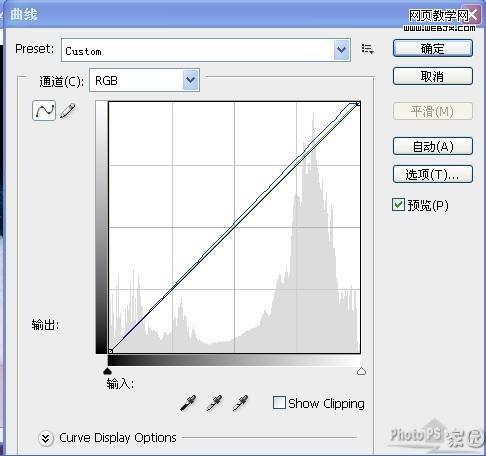
12.蓋印,不怕一萬就怕萬一,ctrl+j,進行眼白部分處理,方法很多,看著可以就行。

|||
13.嘴唇的處理和高光,方法在網上找“人物轉手繪嘴唇詳細教程”

14.鼻子用鋼筆模擬壓力加深點

15.眼神光(建個選區新建圖層填充想要的顏色,高斯,不透明度)、睫毛(沙丘草,把畫筆預設里面的勾全取消,
一根一根加上去吧,下睫毛就用鋼筆好了)、眼線(鋼筆,模擬壓力描 邊路徑,每次描邊路徑別忘了新建個圖層),
效果如下:

16.萬事都ok之后就蓋印吧,ctrl+j,圖象-調整-陰影/高光,數值看著辦。效果如下:

17.用涂抹工具沿著頭發的走向涂抹,壓力30-40之間,怎么好辦怎么辦,涂抹后:

|||
18.用鋼筆畫頭發吧,耐心點,不要跟我一樣畫會兒就煩躁,還是選擇模擬壓力描邊路徑,顏色我這里是黑色。

19.完了后用鋼筆勾幾條主要路徑,用白色畫筆模擬壓力描邊路徑,(再提醒,每次都建個圖層),之后再對衣服之類的
加些線條,降低不透明度,看著好就行,完了之后用topaz再銳化下。

最后,對細節進行處理,加些裝飾,完成了!

新聞熱點
疑難解答